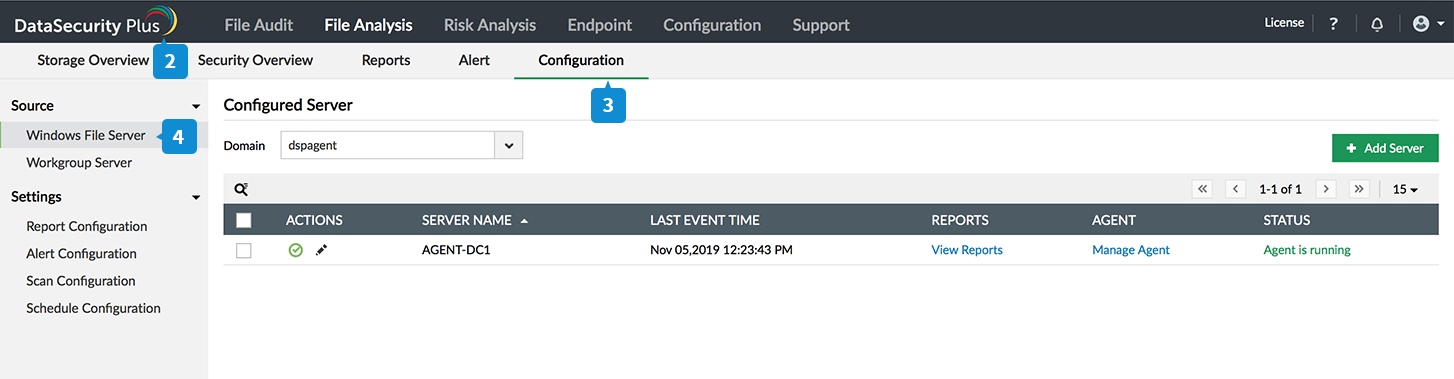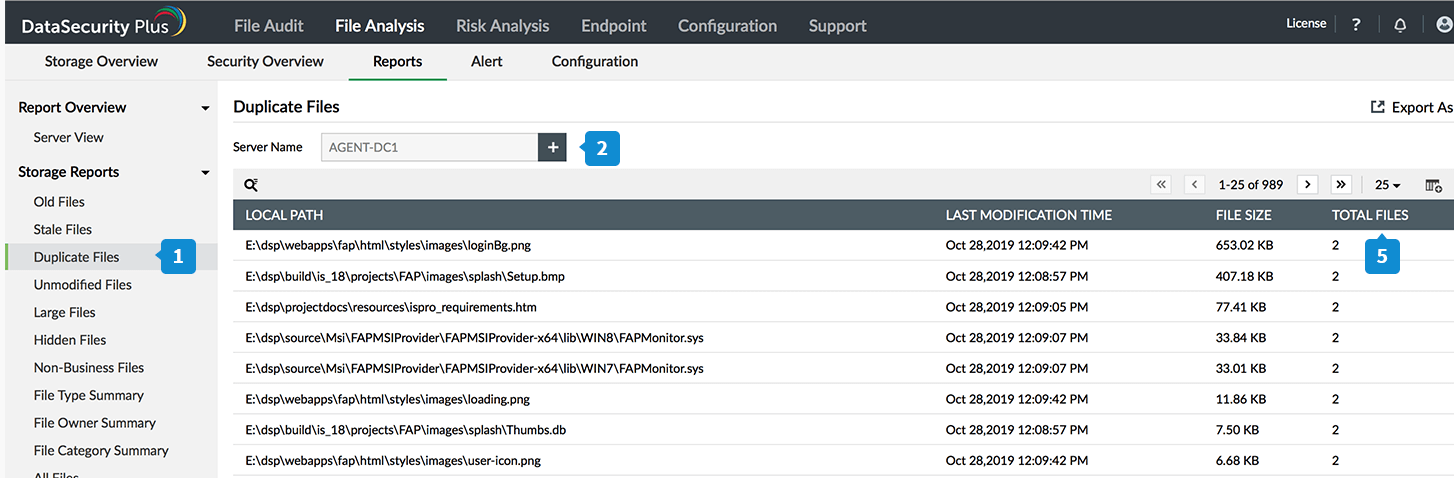企业数据存储的容量和密度逐年快速增长。但是,并非所有这些数据都对业务至关重要。 研究表明,组织存储的数据中有30%以上是冗余,过时或琐碎(ROT)的。
在这些文件中,由于以下几个原因,冗余/重复文件是最难处理的:
- 重复文件累积:重复文件在文件存储环境中迅速累积。这是不可避免的,并且是各种因素导致的,从跨驱动器复制文件夹到进行多次备份。
- 识别重复副本:很难创建重复的文件副本,但是要在多个存储环境中查找它们却很繁琐。
- 管理重复文件:冗余数据会占用宝贵的空间,因此必须删除或至少移至辅助存储。考虑到重复文件的数量,说起来容易做起来难。
DataSecurity Plus如何帮助管理重复文件。
简化查找和删除重复文件的过程对于优化存储至关重要。这是DataSecurity Plus派上用场的地方。
它分析文件元数据,以查找并报告Windows文件服务器,故障转移群集和工作组环境中文件的重复副本。用户还可以直接从仪表板上删除这些副本,以快速简便地优化存储。
使用DataSecurity Plus查找重复文件。
要将DataSecurity Plus配置为查找重复文件,请执行以下步骤:
- 下载并安装DataSecurity Plus。
- 打开DataSecurity Plus控制台。
- 导航至文件分析>配置。
- 在“源”下,选择要添加的存储类型(Windows文件服务器或工作组服务器)。
a. 添加Windows文件服务器
- 选择Windows File Server,然后单击右上角的+ Add Server。
- 选择您的域。
- 单击选择服务器旁边的+符号。选择要添加的服务器,然后单击“选择”。
- 选择是要分析所有驱动器还是仅分析选定服务器中的特定文件。
- 单击“ 安装代理并完成”。
b. 添加工作组服务器
- 在“文件分析”>“配置”>“设置”>“报告配置”下, b>单击“ 重复文件报告”旁边的 编辑图标。
- 选择要用来精确定位重复文件的参数。您可以选择 “相同大小”,“相同名称”和“相同上次修改时间”。
提示:为了获得最准确的结果,我们建议选择所有三个参数。
DataSecurity Plus现在可以查找并报告您域中的重复文件。您可以在“存储概述”选项卡下查看有关检测到的重复文件的文件类型组成的有用细目分类,以及有关这些文件占用了多少空间的详细信息。
删除重复文件的步骤。
要删除检测到的重复文件,请按照以下步骤操作:
- 转到文件分析>报告>存储报告>重复文件。
- 单击“选择服务器”字段框旁边的+ 。
- 在弹出窗口中,选择要在其中查找重复文件的服务器。
- 单击“选择”。
- 加载后,报告将显示所选服务器中具有多个副本的文件,以及重复副本的数量。
- 单击包含要删除的重复文件的报告条目。
- 在弹出窗口中,检查要删除的“副本”,然后单击“删除图标”。
- 在确认弹出窗口中单击“是”。
跟踪重复文件的删除。
使用DataSecurity Plus删除重复文件后,该事件将记录在技术人员审核日志中。要查看此内容,请按照以下步骤操作:
- 导航对配置>管理>技术人员。
- 在“审核日志”列下,单击“查看”。
- 将列出技术人员执行的所有操作的审核日志。要仅列出文件删除:
- 单击“搜索图标”。
- 在“消息”下,键入“重复”,然后按“Enter”。
这样,您可以查看有关谁删除了重复文件的详细信息,以及删除时间和位置的详细信息。